Office办公软件是工作和学习中必不可少的电脑软件,今天讲一讲怎样在Word中对文章进行缩写,使得能用最少的纸张打印出最多的文字

1、在电脑中打开你想要缩印的Word文档,例如图中我打开的一篇论文

2、用Ctrl A对文章全部选中,以方便下面的操作
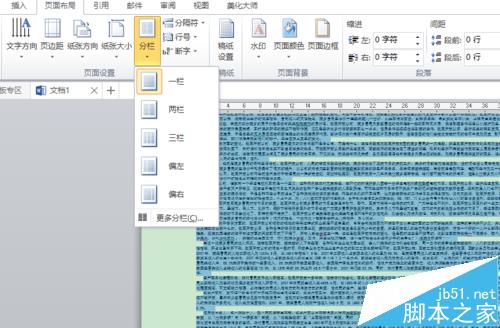
3、在“开始”中调节字体的大小,“八号”字体即可,(不要害怕字太小,打印出来十分清晰)
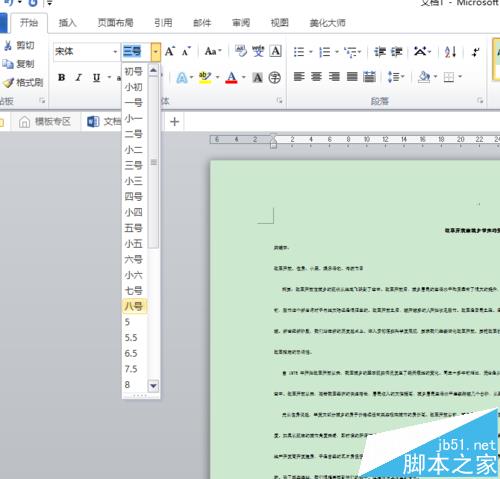
word2016怎么编辑尾注? word添加/修改/删除尾注的教程
word2016怎么编辑尾注?word2016文档中经常需要添加尾注或者删除尾注,该怎么编辑尾注呢?下面我们就来看看word添加、修改、删除尾注的教程,需要的朋友可以参考下
4、在“开始”中点击“段落”的右下角斜箭头,在设置框中“行距”调成最小值,并且将设置值调成0磅,点击右下角确定,这是一篇好几页的文章已经被缩到了一页纸上,而且十分紧凑。
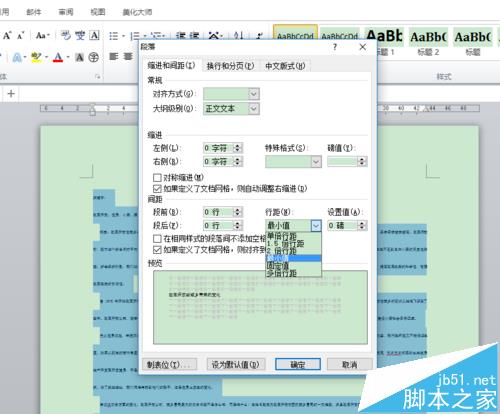
5、在“页面布局”的“页面设置”中对文章进行“分栏”和"页面方向"的设置(这一步可根据个人的要求进行选择)
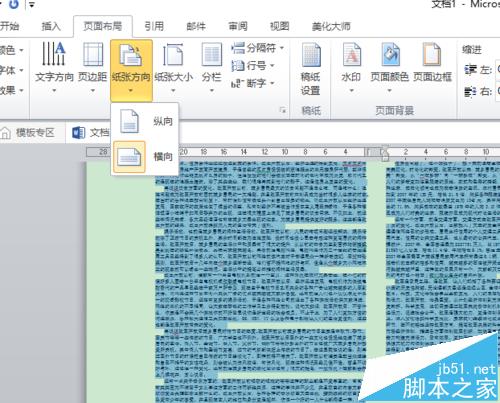
6、最后,点击“文件”,连接打印机,选择打印项即可
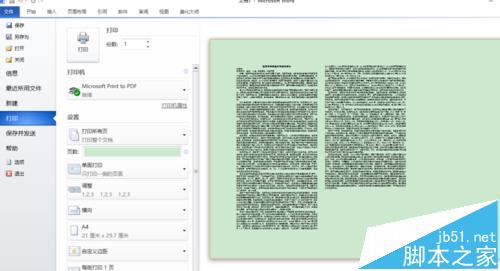
注意事项:
尽量不要对文字进行加粗处理,这样打印出的文字黑乎乎的,效果并不好
相关推荐:
word2010怎么自己画箭头?
word2010怎么自己画箭头?word2010中想绘制箭头,该怎么绘制呢?下面我们就来看看详细的教程,很简单,这是基础教程,需要的朋友可以参考下





